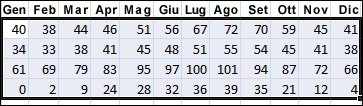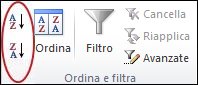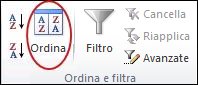Quando ordini le informazioni dei fogli di lavoro, puoi riordinare i dati per trovare rapidamente i valori. È possibile ordinare un intervallo o una tabella di dati in una o più colonne di dati. Ad esempio, puoi ordinare i dipendenti prima per reparto, e poi in base al cognome.
Come ordinare i dati in Excel?
|
|
Selezionare i dati da ordinare Selezionare un intervallo di dati in tabella, ad esempio A1:L5 (più righe e colonne) o C1:C80 (una sola colonna). L'intervallo può includere la prima riga delle intestazioni che identificano le singole colonne.
|
|
|
Ordinare in modo facile e veloce
|
|
|
Eseguire l'ordinamento specificando i criteri Usare questa tecnica per scegliere la colonna da ordinare e altri criteri come il carattere o i colori delle celle.
|